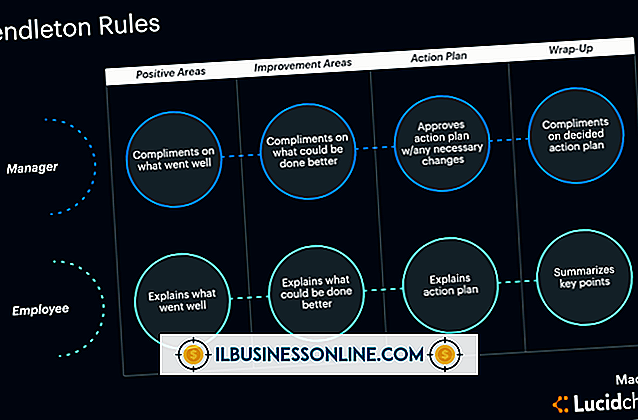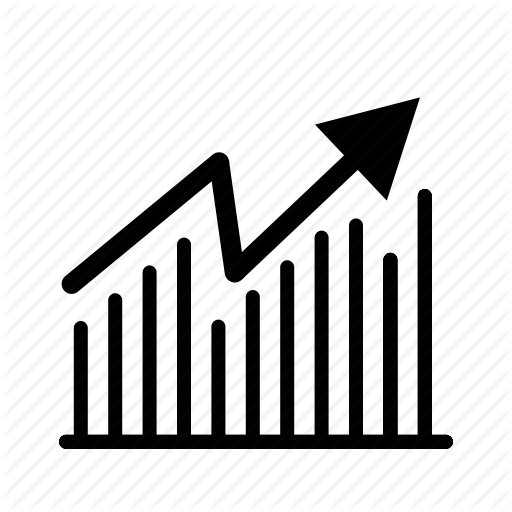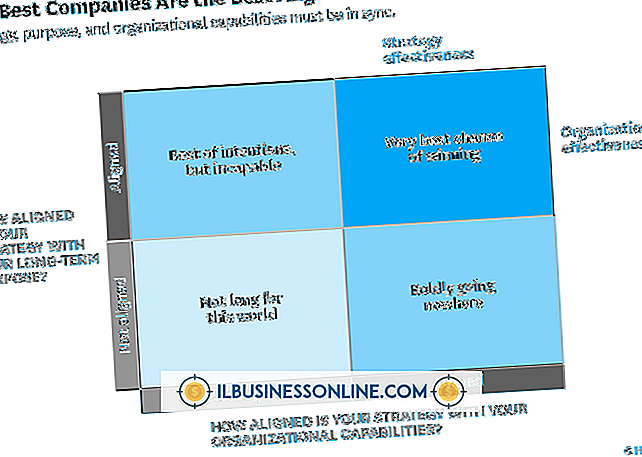야후 메신저 마이크 문제를 해결하는 방법

야후 메신저는 텍스트, 음성 및 영상 채팅으로 온라인 통신을 허용하지만, 마이크가 올바르게 작동하지 않으면 후자의 두 가지가 불가능하지는 않더라도 좌절 할 수 있습니다. 기술 지원을 받기 전에 야후 메신저로 마이크 문제를 해결할 수있는 몇 가지 옵션이 있습니다. 대부분의 경우, 간단한 조정 또는 설치 검사로 마이크 문제를 해결할 수 있습니다.
1.
Yahoo 메신저 다운로드 사이트 (참고 자료의 링크 참조)에 액세스하여 마이크 문제를 잠재적으로 해결할 수있는 응용 프로그램의 최신 버전을 다운로드하십시오. 업데이트 된 버전의 응용 프로그램에는 버그 수정이 포함될 수 있습니다. 화면의 프롬프트는 응용 프로그램 설정 과정을 안내합니다.
2.
마이크 설정이 음소거 상태가 아닌지 확인하십시오. 음소거 된 경우 마이크 음소거를 해제하고 Yahoo! Messenger 응용 프로그램을 다시 시작하십시오.
삼.
Windows orb를 클릭 한 다음 "Windows Update"를 클릭하여 운영 체제에 대한 새 업데이트를 확인하십시오. "업데이트 확인"을 클릭하고 사용 가능한 중요 업데이트를 설치하는 옵션을 선택하십시오.
4.
AC3 필터 오디오 코덱을 다운로드하여 설치하십시오 (참고 자료의 링크 참조). 코덱은 야후 메신저가 제대로 작동하도록 마이크에 필요합니다. 설치 중에 다시 설치해야하는 코덱에 문제가 발생할 수 있습니다.
5.
야후 메신저의 상단 메뉴에서 "도움말"을 클릭 한 다음 "비디오 및 음성 설정"을 클릭하여 설정 도우미를 실행하여 컴퓨터의 마이크를 테스트하십시오. 보조자는 마이크 문제가 호환성 문제 또는 설정 문제를 추적 할 수 있는지 판단 할 수 있도록 도와줍니다.